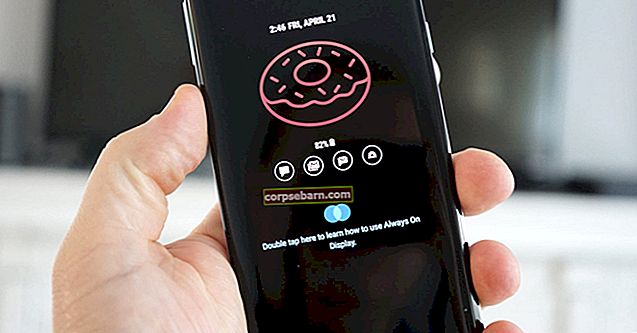V tomto článku budeme hovořit o nejběžnějších problémech s iPhone 5 a ukážeme vám, jak je můžete opravit. Většinu problémů, které se vyskytnou na každém smartphonu, lze obvykle vyřešit několika jednoduchými kroky, takže pokud máte některý z níže uvedených problémů, vyzkoušejte řešení dříve, než zařízení přenesete do obchodu Apple Store.

YouTube / Soldier to ví nejlépe
Běžné problémy s iPhone 5 a jejich řešení
Problémy s Wi-Fi iPhone 5
Mnoho uživatelů hlásilo problémy s WiFi. Ve většině případů je problém s připojením, které je příliš pomalé, v jiných připojení stále klesá a někteří uživatelé se k Wi-Fi nemohou připojit vůbec. Podívejme se na potenciální řešení.
Metoda 1:
První věcí, kterou byste měli zkusit, je přepnout Wi-Fi. Vypněte jej a poté znovu zapněte. Můžete to udělat dvakrát nebo třikrát, protože to může problém vyřešit.
Metoda 2:
Další jednoduchý trik, který fungoval u mnoha, je přepínání režimu Letadlo. Přejděte do Nastavení, zapněte režim Letadlo a po několika sekundách jej vypněte.
Metoda 3:
Přejděte do Nastavení, najděte svou síť, klepněte na (i) a klikněte na zapomenout. Znovu nastavte síť a zkuste se připojit.
Metoda 4:
Restartujte iPhone 5s stisknutím a podržením tlačítka spánku / probuzení, dokud se nezobrazí „slide to power off“. Přetáhněte jezdec a vypněte telefon. Když je vypnuto, stiskněte a podržte tlačítko spánku / probuzení a zařízení znovu zapněte.
Metoda 5:
Věc, kterou byste měli zkusit při potížích s Wi-Fi, je obnovit nastavení sítě. Zde je postup: přejděte do Nastavení> Obecné> Obnovit> Obnovit nastavení sítě.
Metoda 6:
Ujistěte se, že je firmware routeru aktuální.
Metoda 7:
Aktualizujte zařízení na nejnovější verzi iOS.
Metoda 8:
Obnovit všechna nastavení může stačit. Přejděte do Nastavení> Obecné> Obnovit> Obnovit všechna nastavení. Tímto nesmažete svá data.
Viz také: 5 způsobů, jak opravit pomalou Wi-Fi na iPhone 5
Problém s přehřátím iPhone 5
Když používáte zařízení po určitou dobu, například k hraní své oblíbené hry, můžete si všimnout, že se zařízení zahřívá.
Metoda 1:
Při hraní her nebo nahrávání videa po dobu jedné hodiny nebo déle se vaše zařízení zahřeje. Musíte nechat zařízení úplně vychladnout.
Metoda 2:
Nepoužívejte zařízení během nabíjení, protože se může zahřát a bude se také nabíjet pomaleji.
Metoda 3:
"Aplikace, které používáte na svém iPhone 5, mohou běžet na pozadí." Může to způsobit problém s přehřátím, ale také to může mít dopad na životnost baterie telefonu. Chcete-li to změnit, přejděte do Nastavení, Obecné a klepněte na Obnovit aplikaci na pozadí. Nejjednodušším řešením je deaktivovat tuto možnost pro všechny aplikace. Chcete-li tak učinit, jednoduše stiskněte přepínač. “
Metoda 4:
Zakažte synchronizaci pro Safari a přejděte do Nastavení> iCloud.
Metoda 5:
Restartujte zařízení a zavřete aplikace a procesy, které běží na pozadí, a uvolněte paměť, protože ucpaná paměť a spousta aplikací na pozadí mohou způsobit problémy s přehřátím.
Metoda 6:
Obnovit všechna nastavení je možnost, která vám může pomoci. Přejděte do Nastavení, klepněte na Obecné, klepněte na Obnovit a vyberte „Obnovit všechna nastavení“.
Metoda 7:
"Připojte zařízení k počítači." Software iTunes rozpozná váš iPhone a jakmile to udělá, zvolte Obnovit na panelu souhrnu iTunes. “
iPhone 5 žádný problém se SIM kartou
Než se obrátíte na svého operátora, můžete udělat několik věcí.
Metoda 1:
Zapněte režim Letadlo, počkejte několik sekund a poté jej znovu vypněte.
Metoda 2:
Při řešení problému s jakýmkoli zařízením je restart vždy dobrý nápad.
Metoda 3:
Další věcí, kterou byste měli udělat, je obnovit nastavení sítě. Vaše aktuální nastavení sítě bude odstraněno, ale můžete je později upravit tak, jak chcete. Přejděte do Nastavení> Obecné> Obnovit> Obnovit všechna nastavení.
Metoda 4:
Měli byste zjistit, zda je k dispozici aktualizace nastavení operátora. Otevřete aplikaci Nastavení, klepněte na Obecné> O aplikaci.
Metoda 5:
Pokud existuje nová verze systému iOS, stáhněte si ji a nainstalujte.
Metoda 6:
Pokud nic jiného nefunguje, resetujte všechna nastavení a můžete to provést v Nastavení> Obecné> Obnovit> Obnovit všechna nastavení.
Vibrace zařízení iPhone 5 nefungují
Poměrně několik majitelů zařízení iPhone 5 nahlásilo tento problém, tak se podívejme, jak jej opravit.
Metoda 1:
"Může to znít šíleně, ale někdy je vibrační mechanismus zaseknutý a abys to napravil, stačí jen několikrát klepnout na telefon prsty, ale udělej to opatrně."
Metoda 2:
Stiskněte a podržte tlačítko spánku / probuzení, přetáhněte jezdec, když se zobrazí, a vypněte telefon. Počkejte několik sekund a stisknutím tlačítka spánku / probuzení zařízení znovu zapněte.
Metoda 3:
"Změny v nastavení mohou váš problém vyřešit." Přejděte do Nastavení, klepněte na Zvuk, vyberte Vyzváněcí tón a poté Vibrace. Vyberte požadovaný vzor vibrací nebo si vytvořte vlastní vzor. “
Metoda 4:
Někteří uživatelé nahlásili, že problém zmizel, jakmile změnili aktuální vyzváněcí tón. Pokud to nepomůže, stačí si pohrát se zvuky tak, že je změníte. Vibrace mohou začít znovu fungovat.
Metoda 5:
Další věcí, kterou byste měli udělat, je obnovit všechna nastavení a můžete to udělat tak, že přejdete do Nastavení> Obecné> Obnovit a klepněte na Obnovit všechna nastavení. Vaše data tím nevymažete.
Metoda 6:
Můžete smazat veškerý obsah a nastavení, a pokud se tak rozhodnete, mějte na paměti, že je třeba nejprve zálohovat soubory, protože vše bude odstraněno. Přejděte do Nastavení> Obecné> Obnovit a klepněte na Vymazat veškerý obsah a nastavení. Po dokončení nastavte zařízení jako nové.
iPhone 5 nezvoní
Určitě nechcete vidět, že jste zmeškali důležitý hovor, že? Pokud telefon nezvoní, stěží si všimnete, že vám někdo volá. Uvidíme, jak to vyřešit.
Metoda 1:
"Jedním z hlavních důvodů, proč iPhone 5 nezvoní, je zapnutá možnost Nerušit." Někdy to zapnete a jednoduše na to zapomenete, ale možná jste to omylem zapnuli. Stalo se to."
Otevřete příkazové centrum a zkontrolujte, zda je ikona měsíce povolena. Pokud je, deaktivujte jej.
Metoda 2:
Restartujte iPhone 5.
Metoda 3:
"V případě, že v zařízení nastavíte vlastní vyzváněcí tón, je soubor pravděpodobně poškozený nebo jste jej nedávno smazali." Co byste měli udělat, je nastavit další vyzvánění. “
Chcete-li to provést, přejděte do Nastavení> Zvuky> Vyzváněcí tóny a vyberte jiný vyzváněcí tón.
Metoda 4:
Přejděte do Nastavení> Obecné> Usnadnění přístupu a zapněte Pomocný dotek.
Metoda 5:
Jak již pravděpodobně víte, při problémech se zařízením je jedním z řešení resetování všech nastavení. Vaše soubory nebudou vymazány. Chcete-li to provést, přejděte do Nastavení> Obecné> Obnovit a vyberte Obnovit všechna nastavení.
Problémy s mikrofonem pro iPhone 5
Problém s mikrofonem zní jako problém s hardwarem, ale stále existuje několik věcí, které můžete udělat, abyste to vyřešili.
Metoda 1:
"První věc, kterou bys měl zkusit, je velmi jednoduchá." Měli byste vypnout potlačení šumu. Chcete-li tak učinit, přejděte do Nastavení, klikněte na Obecné a zvolte Přístupnost. Najdete tam potlačení šumu, takže jej vypněte. “
Metoda 2:
"Pokud dochází k problémům s mikrofonem, pouze když používáte konkrétní aplikaci, musíte zkontrolovat, zda má aplikace požadované oprávnění." Klikněte na Nastavení, Soukromí a klepněte na Mikrofon. “
Metoda 3:
Vypněte telefon a znovu jej zapněte.
Metoda 4:
Mikrofon může být znečištěný, proto jej jemně očistěte, abyste odstranili veškerý prach nebo nečistoty. Můžete použít jehlu nebo párátko.
Metoda 5:
Problém obvykle vyřešila jedna z výše uvedených metod, ale pokud mikrofon stále nefunguje, resetujte všechna nastavení. Soubory, které jste uložili do svého iPhone 5, nebudou vymazány. Přejděte do Nastavení> Obecné> Obnovit a klepněte na Obnovit všechna nastavení.
Tlačítka hlasitosti iPhone 5 nefungují
Metoda 1:
Restartujte iPhone 5. S trochou štěstí je to vše, co musíte udělat.
Metoda 2:
"To může být velmi užitečné." Přejděte do Nastavení> Obecné> Přístupnost a zapněte Pomocný dotek. Na obrazovce se zobrazí malá ikona. Klepněte na něj. Klikněte na Zařízení. Několikrát klepněte na zvýšení a snížení hlasitosti. Dialog zavřete stisknutím mimo něj. Stiskněte fyzická tlačítka. “
Metoda 3:
V mnoha případech je znečištěný konektor problém. K čištění použijte párátko, ale postupujte opatrně a opatrně.
Metoda 4:
K vyčištění konektoru pro sluchátka a konektoru můžete použít vysoušeč vlasů, ale při tom musíte být velmi opatrní. Vzdálenost mezi vaším iPhone 5 a fénem by měla být více než 10 cm. K vyfukování prachu a nečistot používejte také nejnižší rychlost fénu.
Metoda 5:
Aktualizujte svůj iPhone 5 na nejnovější verzi iOS.
Metoda 6:
Vymažte veškerý obsah a nastavení, ale než to uděláte, zálohujte si soubory. Přejděte do Nastavení> Obecné> Obnovit a klepněte na Vymazat veškerý obsah a nastavení. Může to trvat několik minut a po dokončení nastavte svůj iPhone jako nový.
Problémy se sítí / celulárním rádiem iPhone 5
Mnoho majitelů zařízení iPhone 5 narazilo na problémy, jako je pomalý přenos dat při používání celulární sítě, nemožnost připojení k celulární síti, nemožnost odesílat a přijímat e-maily přes celulární síť atd. Zde jsou potenciální řešení.
Metoda 1:
Přejděte do Nastavení, zapněte režim Letadlo, počkejte 10–15 sekund a znovu jej vypněte.
Metoda 2:
Znovu vložte SIM kartu.
Metoda 3:
Otevřete aplikaci Nastavení, přejděte na Obecné> Obnovit> Obnovit nastavení sítě.
Metoda 4:
Aktualizujte iOS na svém zařízení.
Metoda 5:
Chcete-li zjistit, zda je k dispozici aktualizace nastavení operátora, přejděte do části Nastavení> Obecné> O aplikaci.
Metoda 6:
Možná je načase, aby vaše zařízení znovu nastartovalo, což znamená, že byste měli vymazat veškerý obsah a nastavení, ale jak název napovídá, vše bude smazáno, takže si nezapomeňte zazálohovat vše, co je pro vás důležité. Poté přejděte do Nastavení> Obecné> Obnovit a klepněte na Vymazat veškerý obsah a nastavení. Po dokončení proveďte několik jednoduchých kroků na obrazovce a nastavte svůj iPhone 5 jako nový.
Viz také: 5 způsobů, jak opravit problémy s mobilními daty pro iPhone 5
Aplikace fotoaparátu na iPhone 5, která nereaguje
Jednou z věcí, které na smartphonech nejraději milujeme, je pořizovat fotografie, ale co dělat, když aplikace fotoaparátu nereaguje? To je problém, který ohlásilo poměrně málo uživatelů iPhone 5, tak se podívejme, jak to napravit.
Metoda 1:
Nejlepším místem k zahájení je vynucení zavření aplikace. Dvakrát klepněte na tlačítko Domů, přejetím doleva vyhledejte aplikaci fotoaparátu a poté ji zavřete přetažením nahoru.
Metoda 2:
Zavřete několik aplikací (podle kroků z metody 1).
Metoda 3:
Odstraňte nedávno nainstalované aplikace třetích stran, protože mohou způsobovat problém.
Metoda 4:
Restartujte zařízení, abyste uvolnili paměť a ukončili aplikace spuštěné na pozadí.
Metoda 5:
Může být dobrý nápad vymazat veškerý obsah a nastavení. Zálohujte si důležité věci a poté přejděte do Nastavení> Obecné> Obnovit> Vymazat veškerý obsah a nastavení. Počkejte, až se to dokončí, a poté podle pokynů na obrazovce nastavte zařízení jako nové zařízení.
iPhone 5 nemůže stahovat ani aktualizovat aplikace
V App Store je tolik úžasných aplikací a všichni chceme vyzkoušet něco nového. Problém však může nastat, když si nemůžete stáhnout žádné nové aplikace nebo aktualizovat ty, které již máte.
Metoda 1:
Ujistěte se, že je datum a čas nastaven na automatický, a přejděte do Nastavení> Obecné> Datum a čas.
Metoda 2:
Přepnout Wi-Fi.
Metoda 3:
"Přejděte do Nastavení, klepněte na Wi-Fi a klikněte na ikonu hned vedle vaší sítě Wi-Fi." Klikněte na Renew Lease. “
Metoda 4:
Zavřete aplikace spuštěné na pozadí (dvakrát klepněte na tlačítko Domů, procházejte aplikacemi přejetím doleva, a když najdete aplikaci, kterou nepotřebujete, zavřete ji. Poté restartujte zařízení.
Metoda 5:
- Jdi do nastavení
- klepněte na iTunes a App Store
- Klepněte na své Apple ID a vyberte možnost Odhlásit se
- Na domovské obrazovce klepněte na ikonu App Store
- Vyberte jednu z aplikací na stránce Funkce a stáhněte si ji
- Zobrazí se zpráva s novými smluvními podmínkami
- Klikněte na přijmout
Metoda 6.
Aktualizujte svůj iPhone 5 na nejnovější verzi iOS.
Metoda 7.
"Pokud nic jiného nepomůže, můžete svůj iPhone 5 nastavit jako nové zařízení." Nejprve zálohujte soubory. Přejděte na Nastavení> Obecné> Obnovit> Vymazat veškerý obsah a nastavení. Jak dlouho bude úkol trvat, se u každého iPhonu liší. Až to skončí, postupujte podle pokynů a nastavte své zařízení jako nové. “
iPhone 5 žádný zvuk během hovoru
Další docela nepříjemný problém. Uvidíme, jak to napravit.
Metoda 1:
"Během hovoru na telefonu stiskněte tlačítka hlasitosti umístěná na boku telefonu."
Metoda 2:
Pokud máte iPhone 5, vyjměte jej.
Metoda 3:
Vypněte Bluetooth.
Metoda 4:
Vyčistěte přijímač jehlou nebo párátkem, abyste odstranili nečistoty nebo prach, které by mohly způsobovat problém.
Metoda 5:
Restartujte iPhone 5.
Metoda 6:
Aktualizujte svůj iPhone 5 na nejnovější verzi iOS.
Metoda 7:
Můžete resetovat všechna nastavení a nebojte se, protože vaše data nebudou vymazána. Přejděte do Nastavení> Obecné> Obnovit a klepněte na Obnovit všechna nastavení.
Problém s iPhone 5 se nezdařil
Pokud si tuto chybu všimnete, když se někomu snažíte zavolat, měli byste vyzkoušet několik věcí.
Metoda 1:
Toto je jedno z nejúčinnějších řešení: stačí vytočit * # 31 #.
Metoda 2:
Přejděte do Nastavení, zapněte režim Letadlo a poté jej vypněte.
Metoda 3:
"Přejděte do Nastavení, klikněte na Telefon a zvolte Zobrazit moje ID volajícího." Vypněte a znovu zapněte. Mělo by to zůstat zapnuté. Zkuste znovu zavolat. “
Metoda 4:
Restartujte iPhone - stiskněte a podržte tlačítko spánku / probuzení a přetažením posuvníku telefon vypněte; poté, co je telefon vypnutý, stisknutím a podržením tlačítka spánku / probuzení telefon znovu zapněte.
Metoda 5:
Pokud výše uvedená řešení nefungují, můžete vymazat veškerý obsah a nastavení. Nejprve zálohujte soubory. Přejděte na Nastavení> Obecné> Obnovit> Vymazat veškerý obsah a nastavení. Počkejte, až se to dokončí, a poté podle několika jednoduchých kroků na obrazovce nastavte svůj iPhone 5 jako nové zařízení.
Úložiště iPhone 5 je plný problém
Díky spoustě nainstalovaných aplikací, fotek, hudby atd. Může být úložný prostor na vašem iPhone 5 plný. Podívejme se, jak uvolnit úložný prostor.
Metoda 1:
Smažte zprávy iMessage, zejména ty, které mají přílohy fotografií nebo videa.
Metoda 2:
Vymažte mezipaměť Safari tak, že přejdete do Nastavení> Safari> Vymazat soubory cookie a data.
Metoda 3:
Smažte aplikace, které nepoužíváte.
Metoda 4:
Odeberte ze svého zařízení fotografie, videa a hudbu. Jednoduše přesuňte soubory do počítače a odstraňte je z iPhonu.
Zdroj obrázku: YouTube / Jonathan Morriso